PyCharm中如何调试Django应用程序的技巧
发布时间: 2024-04-16 20:17:29 阅读量: 8 订阅数: 12 

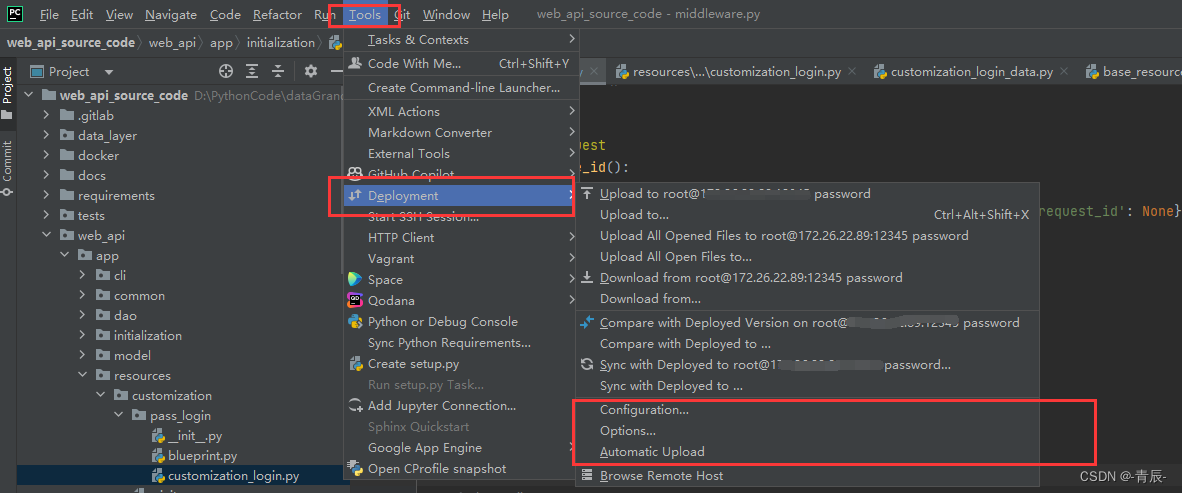
# 1. 为什么选择 PyCharm 调试 Django 应用程序
PyCharm 是由 JetBrains 公司开发的强大的集成开发环境,提供了丰富的功能和工具,使得调试 Django 应用程序变得更加高效和便捷。PyCharm对Django有着内置的支持,可以智能地识别Django项目的结构和组件,提供了许多便利的功能,例如自动完成、代码导航等。通过PyCharm,开发者可以轻松设置断点、查看变量值、单步执行代码等操作,帮助快速定位和修复问题。同时,PyCharm还提供了丰富的高级调试技巧和工具,例如监视器、调试控制台等,进一步提升了调试的效率和体验。总的来说,PyCharm是调试Django应用程序的首选工具之一。
# 2. 设置 PyCharm 环境以调试 Django 应用程序
安装 PyCharm
- 下载 PyCharm:前往 JetBrains 官网下载 PyCharm 的适用版本。
- 安装 PyCharm:按照提示完成 PyCharm 的安装流程。
配置 Django 项目
- 设置解释器:在 PyCharm 中配置 Django 项目所需的 Python 解释器。
- 配置启动项:添加 Django 项目的启动项,指定运行的 Python 脚本。
配置 PyCharm 调试器
- 断点设置:在代码中点击行号旁边设置断点,以便在该处暂停执行。
- 调试器选项:在 PyCharm 设置中调整调试器的行为和显示方式。
代码示例:
```python
# settings.py 文件中 DEBUG 配置
DEBUG = True
```
流程图示例:
```mermaid
graph TD;
A[安装 PyCharm] --> B[下载 PyCharm]
A --> C[安装 PyCharm]
B --> D[点击下载链接]
C --> D
```
### 2.1 设置解释器
在 PyCharm 中打开 Django 项目后,进入项目设置,选择解释器设置。确保选择项目所需的 Python 解释器,建议使用虚拟环境以隔离项目。
### 2.2 配置启动项
在 PyCharm 的配置中添加新的启动项,选择 Django 服务器作为启动脚本,并设置运行参数,如端口号等。这样可以通过 PyCharm 启动 Django 项目。
### 2.3 断点设置
在代码行号处点击即可设置断点,也可以右键选择 Toggle Line Breakpoint。断点可帮助在特定位置中断执行,方便查看变量值。
### 2.4 调试器选项
在 PyCharm 的设置中,可以调整调试器的行为,例如设置断点时的动作、显示调试器窗口布局、查看变量的显示方式等。根据个人喜好进行配置,提高调试效率。
表格示例:
| 参数 | 描述 |
|--------------|----------------|
| 暂停程序运行 | 在达到断点时暂停程序的执行 |
| 单步执行 | 逐行执行代码,方便跟踪程序流程 |
| 查看变量值 | 可以查看当前作用域内各变量的值 |
| 修改变量值 | 在调试过程中可以修改变量的值 |
以上是在 PyCharm 中配置环境以便
0
0





